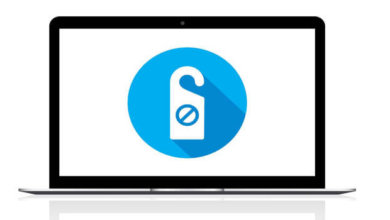如何更改Mac上的默認下載資料夾
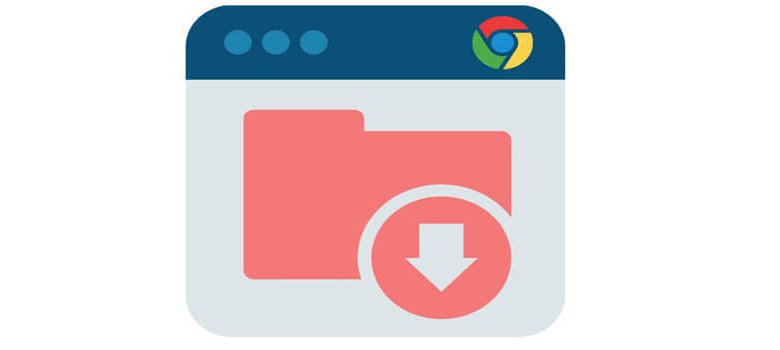
我在Mac上看到過很多雜亂無章的下載資料夾。很多。至少對我來說,如果我把下載的文件下載到我經常查看的案頭上,然後下載到下載資料夾中,直到它變得太雜亂,找不到任何東西時,我才注意到它,這樣就更容易清理和整理下載的檔案。
因此,如果你也是這樣,那麼很高興知道你可以改變Safari、Firefox和Chrome自動下載的位置。
對於今天的文章,我們來看看如何更改Mac上的默認下載資料夾!
幸運的是,更改默認下載目錄的過程與三種主要的Mac瀏覽器非常相似。
更改Safari中的默認下載位置
對於蘋果的內置Safari瀏覽器,第一步是打開Safari應用程式,然後選擇荧幕左上角的Safari下拉式功能表。從下拉清單中,選擇“偏好設定 ”。
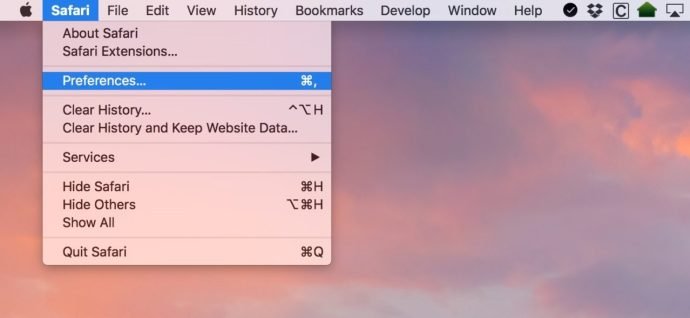
打開“偏好設定”視窗後,確保已選中“常規”選項卡,然後可以將“檔案下載位置”切換到所需的任何位置。
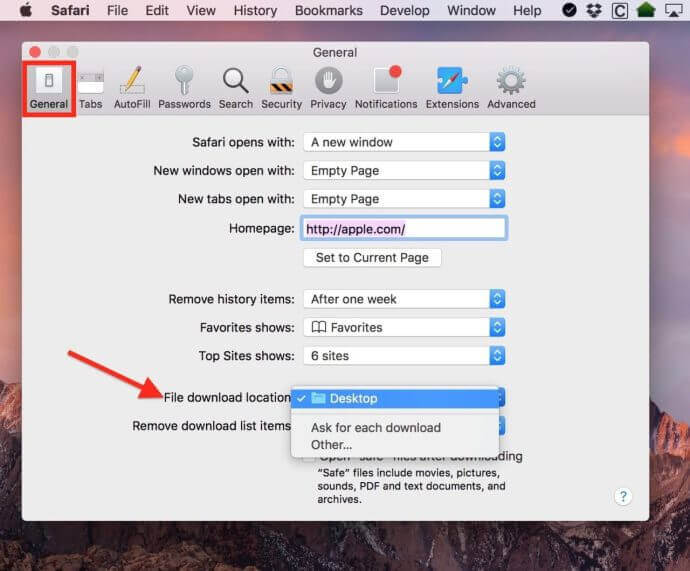
正如你所看到的,我把我的設定為“案頭”,但你可以用“其他”選項選擇一個備用位置。按一下“其他”將進入熟悉的macOS打開/保存對話方塊,從中可以選擇要使用的任何資料夾。
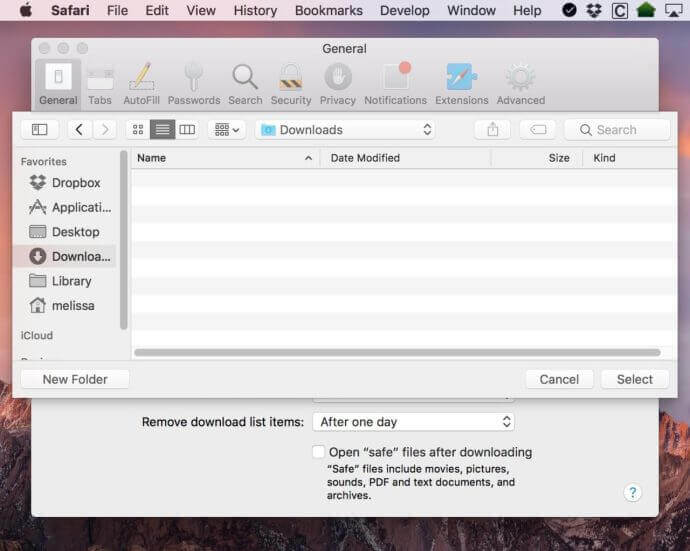
如果你真的很喜歡,你可以把我上面第二張截圖中顯示的切換鍵改為“每次下載都要請求”,這意味著你可以把你下載的所有東西都歸檔,每次都把它們放在你想要的地方。雖然這是一個很好的功能,但要為每次下載選擇一個下載位置可能會很麻煩。
更改Firefox中的默認下載位置
使用Firefox瀏覽器,您將以與Safari相同的管道開始。也就是說,首先啟動firefox應用程式,然後按一下其左上角的命名選單(即Firefox下拉式功能表)。然後從Firefox下拉式功能表中選擇“偏好設定”。
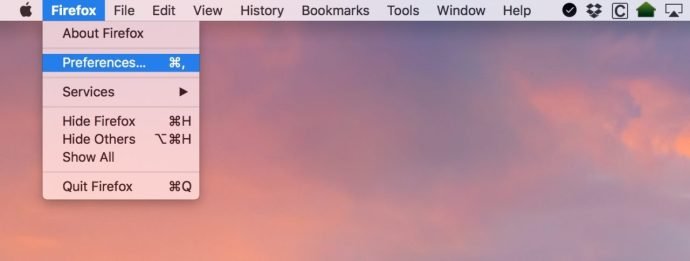
在“常規”選項卡下,此選項為“前置和居中”,甚至標記為“將檔案保存到”。

使用右側的“選擇”按鈕,您可以將下載位置切換到其他資料夾,或者再次使用上面看到的“始終詢問我保存檔案的位置”單選按鈕,每次啟動下載時,Firefox都會詢問您。
更改Chrome中的默認下載位置
Google讓在Chrome瀏覽器中更改默認的下載資料夾變得更加困難,但是這些步驟與其他兩個瀏覽器的開始管道相同。首先啟動Chrome應用程式,然後按一下荧幕頂部的Chrome選單,然後從Chrome下拉式功能表中選擇“偏好設定”。
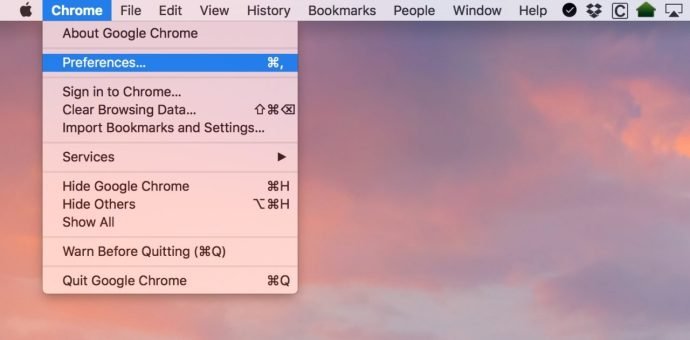
向下滾動“設定”選項卡,直到看到“顯示高級設定”,然後按一下。
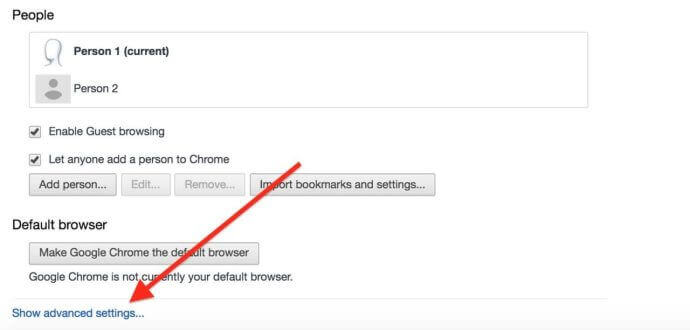
當這些高級設定出現時,您需要再滾動一點才能進入“下載位置”選項。
您可以使用“更改”按鈕將您的檔案從設定的位置切換到其他位置,或者像Safari和Firefox一樣,您可以選擇讓瀏覽器詢問每次下載檔案的位置。
Steve Jobs曾經說過,“Oh yeah, there’s one more thing。”
郵件還使用“下載”資料夾存儲您保存的附件,因此,如果您想真正徹底瞭解這些內容,也可以對其進行更改。
按一下郵件頂部的郵件下拉式功能表,然後選擇首選項。接下來,在“常規”選項卡下,可以像使用Web瀏覽器一樣更改下載位置:
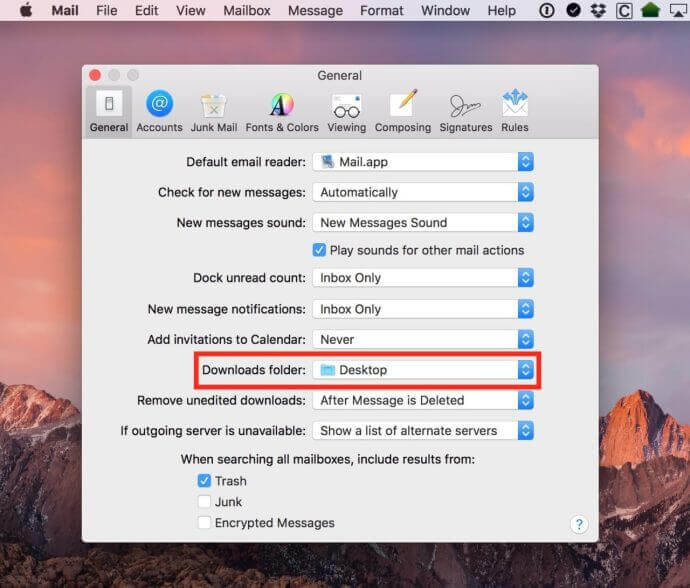
現在你您已經將所有瀏覽器(和Mail!)設定為完全按照您的需要進行操作,您可以知道你的下載資料夾永遠不會太混亂和再次混亂。當你保持有條理的時候,完成工作會變得容易得多。
永久刪除Mac上下載的步驟
步驟1、啟動Mac清理工具
免費下載Mac清理工具並在您的Mac電腦上安裝Mac清理工具。啟動這個强大的程式並找到默認的“智慧掃描”頁面。等幾秒鐘,然後Mac清理工具可以顯示你的Mac電腦的狀況。點擊右下角的“掃描”,檢查系統狀態。

步驟2、掃描要刪除的檔案
好吧,你可以在左邊的面板中看到很多其他選項。那麼這些功能能做什麼呢?在您瞭解了這些特性之後,在Mac上完全刪除下載會更容易。
垃圾檔案:Mac清理工具可以在短時間內掃描無用的檔案和垃圾項目。稍後,您可以從Mac上的“下載”資料夾中刪除一些檔案,以重新獲得更多的Mac空間。
雜亂:您可以按類型查看舊版本的應用程式。Mac清理工具還可以通過减少混亂來幫助您刪除下載資料夾中的程式。
大檔案和舊檔案:通過使用Mac清理工具,您可以查找和清理特定文件大小和創建日期的檔案。
卸載程式:只需點擊一下,就可以輕鬆地卸載Mac上的程式。
碎紙機:碎紙機可以永久刪除Mac上的下載內容。從那以後,沒有人能恢復那些被刪除的檔案。
擴展:您可以管理所有擴展,如聚光燈、登入、服務等。
無論您選擇哪個選項,都可以按一下底部的“掃描”開始該過程。稍後,等待一段時間掃描Mac上的某些檔案。
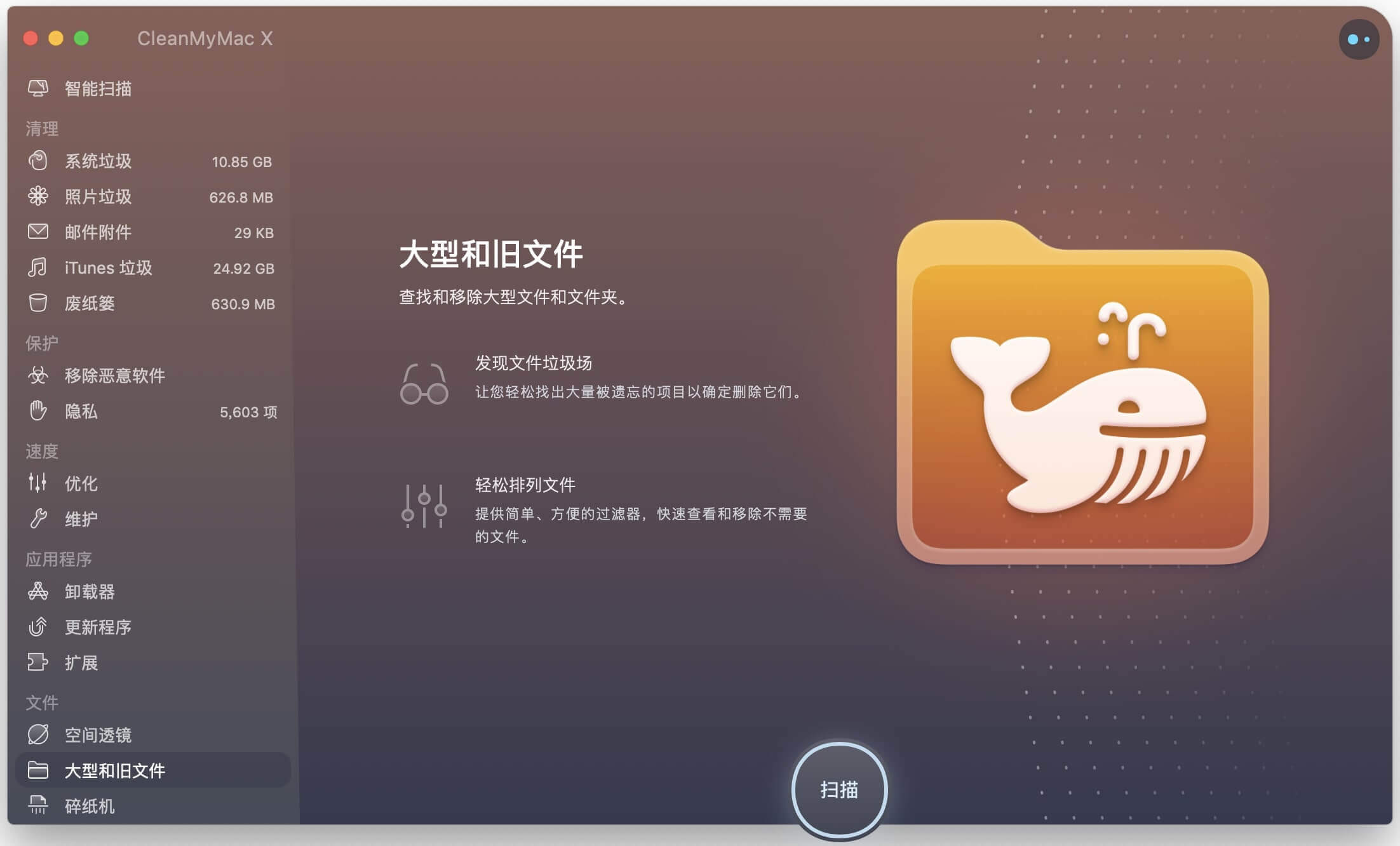
步驟3、永久刪除Mac上的下載
掃描過程結束後,按一下“查看”以訪問掃描結果。如果您對結果不滿意,可以按一下“重新掃描”重複該過程。稍後,選擇特定類別以查看分類檔案。嗯,你可以在特定檔案之前選擇這個小盒子。最後,點擊“移除”按鈕,在沒有可恢復檔案的情况下,從Mac上的下載中刪除所選檔案。
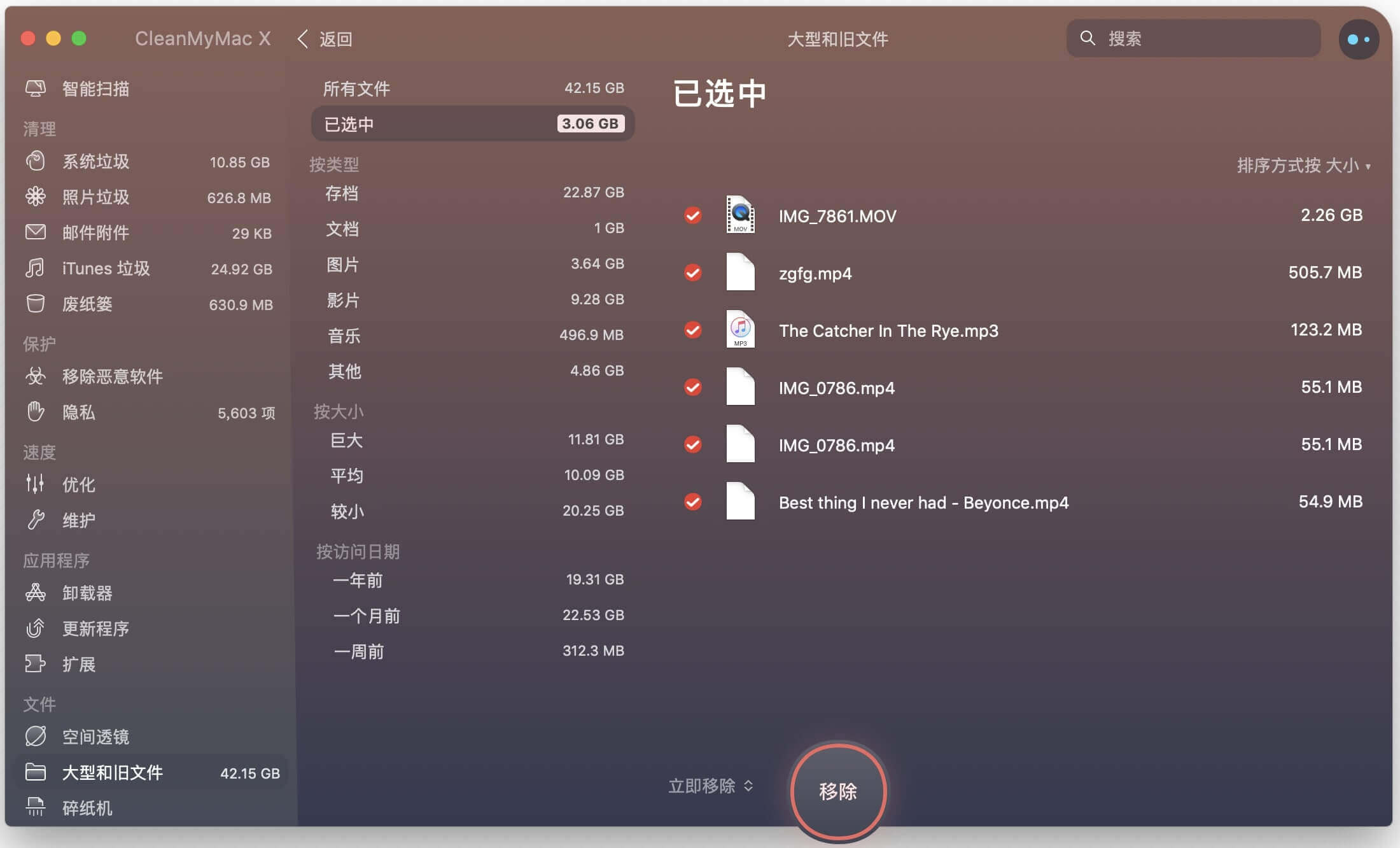
免費試用
如果你是一個Mac用戶並且喜歡這篇文章,你可能想看看這篇文章:如何在Mac Mojave中重繪DNS。
你對管理Mac上的下載有什麼建議或技巧嗎?如果是的話,我們很樂意在下麵的評論中聽到你的消息!
點擊星星給它評級!
平均評級 4.2 / 5. 計票: 6